مع التحديثات الجديدة لم يعد تعليم كانفا للتصميم مجرد مهمة عادية، بل تجربة مليئة بالأسرار والابتكارات التي تمنحك قوة إبداعية لا حدود لها.
سواء كنت مبتدئاً أو محترفاً، ستجد في هذه التحديثات ما يجعل أفكارك تتحول إلى تصاميم تبهر الجميع.
في هذا المقال جمعنا دليلا شاملا عن موقع كانفا وكذلك خطوات تعليم كانفا من الصفر بالإضافة إلى أسرار وتحديثات وتصميم بالذكاء الاصطناعي في كانفا.
تابع معي..
تعليم كانفا من الصفر

هل سبق لك أن اكتشفت شيئاً أثار حماسك لدرجة رغبتك في مشاركته مع باقي الناس؟ ربما مسلسلك المفضل الجديد، أو كتاب رائع انتهيت منه مؤخراً، أو إذا كنت مثلي: أداة تسويقية تُسهّل حياتك كثيراً.
إليكم قصة قصيرة: قبل حوالي ثماني سنوات، أخبرني إحدى أصدقائي في العمل عن أداة جديدة وجدها تُدعى Canva.
أتاحت هذه الأداة إنشاء صور رائعة مجاناً. وبصفتي مدير لوسائل التواصل الاجتماعي، كانت هذه الأداة بمثابة الحل الأمثل.
ولطالما بحثت عن طرق لإنشاء صور مخصصة لعملائي. ولم تكن هذه الأداة سهلة الاستخدام فحسب، بل جعلت مهاراتي البسيطة في التصميم تبدو رائعة.
كان عملائي في غاية السعادة. بدت منشوراتي على وسائل التواصل الاجتماعي رائعة. ولقد أسرتني هذه الأداة.
مرّ ما يقرب من عقد من الزمان، وزاد شغفي بـ Canva. أنا من عشاق Canva، وأنا هنا لمساعدتكم على أن تصبحوا كذلك أيضاً. اسمحوا لي أن أقدم لكم هذا الدليل البسيط لكيفية استخدام Canva.
تعليم كانفا للمبتدئين
الآن إلى الجزء الممتع: كيفية استخدام Canva! سأشرح لكم خطوات إنشاء صورة جديدة من البداية إلى النهاية :
1. أنشئ حساباً على Canva (إذا لم يكن لديك حساب).
الخطوة الأولى بسيطة للغاية – ما عليك سوى إنشاء حساب على Canva (إلا إذا كان لديك حساب – في هذه الحالة، يمكنك تسجيل الدخول).
لإنشاء حساب على Canva، انتقل إلى Canva.com، وانقر على “تسجيل”، وأدخل معلوماتك، وستكون جاهزاً.
2. اختر نوع تصميمك (أو حدد حجمك المخصص).
الآن، ابدأ المتعة! لبدء استخدام Canva، انقر ببساطة على زر “إنشاء تصميم”. من هنا، لديك ثلاثة خيارات:
- اختر من بين أحجام القوالب المقترحة (مثل منشور على Instagram، أو صورة غلاف فيسبوك، وغيرها).
- أنشئ أبعادك المخصصة.
- حمّل ملفًا أو صورة لبدء التحرير.
اختر الخيار الأنسب للتصميم الذي ترغب في إنشائه للبدء.
3. تصفح القوالب الجاهزة
من أهم مزايا Canva توفر مكتبة قوالب تصميم في متناول يدك، حتى عند إنشاء تصميم بأبعاد مخصصة.
هذا يُسهّل إنشاء تصاميم جديدة، ويُمكّنك من تعديل القالب بسهولة ليتوافق مع هوية علامتك التجارية.
ويمكنك العثور على القوالب على الجانب الأيسر من صفحتك. كما يمكنك تصفح الخيارات أو البحث عن قوالب تُلبي احتياجاتك، مثل:
- اقتباسات.
- عروض ترويجية.
- فعاليات.
- مسابقات.
- وغيرها
ولقد قامت Canva أيضاً بتجميع قوالبها في مجموعات مُقترحة لتسهيل العثور على القالب المُناسب لك.
4. اختر قالباً – أو اختر التصميم من الصفر.
لاختيار قالب، ما عليك سوى النقر على التصميم الذي تريده. فإذا كنت تستخدم النسخة المجانية من Canva، فتأكد من اختيار قالب مجاني.
ويمكنك معرفة ما إذا كان القالب مجانياً بتمرير مؤشر الفأرة فوق التصميم والبحث عن كلمة “مجاني” في الزاوية السفلية اليمنى.
فإذا كنت ترغب في تجربة عدة قوالب، يمكنك إضافة صفحة جديدة بالنقر على “+ إضافة صفحة” ثم النقر على القالب التالي الذي ترغب في تجربته.
وإذا لم تكن هناك قوالب تهمك، يمكنك أيضاً بدء تصميمك من الصفر.
5. إضافة أو تعديل عناصر التصميم
الآن وقد اخترت قالباً (أو قررت البدء من الصفر)، فقد حان الوقت لإضافة أو تعديل عناصر التصميم. أنا شخصياً أفضل أن يكون تصميمي جاهزاً قبل إضافة أو تعديل النص.
ستحتاج إلى التعود جيداً على لوحة التحرير أعلى صفحتك – حيث ستتمكن من اختيار أنواع التعديلات والتغييرات التي تريد إجراؤها.
إليك أدوات التحكم المتاحة لعناصر التصميم:
- اللون: هنا يمكنك اختيار لون العنصر أو خلفيته. كما يمكنك الاختيار من عجلة الألوان أو إضافة رمز HEX المحدد (هذا مفيد بشكل خاص لألوان علامتك التجارية!).
- تعديل الصورة: إذا كان لديك أي نوع من الصور في تصميمك، مثل الخلفية أو داخل إطار، يمكنك تعديل الصورة عن طريق إزالة الخلفية (ميزة مفيدة جدًا!)، وضبط السطوع والتباين والتشبع، وإضافة فلتر، وإضافة درجة لونية، وغيرها.
- القص: يمكنك قص صورتك أو عنصر التصميم.
- القلب: يمكنك قلب صورتك أو عنصر التصميم أفقياً أو رأسياً.
- التحريك: هذه ميزة رائعة تتيح لك إضافة بعض الحركة إلى تصميمك. عند استخدام هذه الميزة، ستحتاج إلى تنزيل تصميمك كملف فيديو MP4 أو GIF.
- الموضع: يتيح لك هذا اختيار ما إذا كانت الصورة خلف أو أمام عناصر التصميم الأخرى. كما يمكنك أيضاً محاذاة العناصر مع الصفحة أو مع عناصر أخرى داخل تصميمك. هذا مفيد عند وجود مربعات نصية أو عند الرغبة في التأكد من تباعد تصاميمك بشكل متساوٍ.
- نمط النسخ: يتيح لك هذا الخيار تطبيق نمط أو تنسيق على عنصر محدد. ينطبق هذا على اللون والخط وفلتر الصورة وغيرها. يساعدك هذا الخيار على مطابقة عناصر تصميمك بسهولة لتحقيق الترابط.
- الشفافية: يتيح لك هذا الخيار ضبط شفافية عنصر التصميم أو الصورة المحددة.
- الرابط: يمكنك إضافة روابط تشعبية إلى تصاميمك، وقد يكون هذا مفيداً عند إنشاء ملف PDF أو عرض تقديمي.
- القفل: يتيح لك هذا الخيار قفل عناصر محددة من تصميمك بحيث لا يمكن نقلها أو تغييرها.
- النسخ: يتيح لك هذا الخيار إنشاء نسخة من عنصر محدد.
- التجميع/إلغاء التجميع: إذا حددت عدة عناصر، فستحصل أيضاً على خيار تجميع العناصر أو إلغاء تجميعها. يتيح لك هذا الخيار نقلها أو تغيير حجمها معًا.
6. إضافة أو تعديل النص
بعد أن أصبح تصميمك جاهزاً، حان وقت تعديل النص.
لديك خيارات أكثر لتحرير النص. بالإضافة إلى الخيارات التي ذكرناها سابقاً لتحرير عناصر التصميم (والتي تتوفر لديك لتحرير عناصر النص)، لديك أيضًا:
- الخط: يمكنك تغيير خط النص. يوفر Canva عدداً كبيراً من الخطوط المجانية، ويمكنك حتى تحميل خطك الخاص إذا كنت مشتركاً في خدمة Premium.
- حجم الخط: يمكنك تحديد حجم الخط في المربع، أو يمكنك سحب وتمديد مربع النص لتكبيره.
- أنماط الخط: يمكنك الاختيار بين غامق، مائل، مسطر، وأحرف كبيرة (أي أن جميع الأحرف ستكون كبيرة).
- المحاذاة: يمكنك الاختيار بين محاذاة لليسار، ومحاذاة للوسط، ومحاذاة لليمين.
- القوائم: يمكنك إضافة قوائم نقطية أو مرقمة.
- التباعد: يمكنك تقريب أو تباعد الأحرف والأسطر.
- التأثيرات: يمكنك الاختيار من بين تأثيرات نصية محددة، مثل الظل، والنيون، والجوف، وغيرها.
كما ترى، تتوفر خيارات عديدة لتخصيص تصميماتك!
7. نزّل تصميمك من Canva
بعد تعديل عناصر التصميم والنص وتغييرها وإضافتها، حان الوقت لإلقاء نظرة أخيرة على تصميمك قبل تصديره! (لكن لا تقلق، يمكنك إجراء تعديلات بعد التنزيل).
تنزيل تصميمك سهل للغاية:
انقر على “تنزيل” في أعلى يمين الصفحة.
اختر نوع الملف. يمكنك الاختيار من بين PNG، JPG، PDF قياسي، PDF طباعة، SVG (للمشتركين المميزين)، فيديو MP4، وGIF.
وإذا كان لديك أكثر من صفحة في تصميمك، فاختر الصفحات التي تريد تصديرها. إذا قمت بتصدير أكثر من صفحة، فسيتم تصديرها كملف مضغوط.
انقر على “تنزيل”
تعليم كانفا برو
كانفا برو (Canva Pro) هو النسخة المدفوعة من منصة Canva للتصميم، بتوفر لك أدوات وميزات إضافية مقارنة بالنسخة المجانية، تساعدك تعمل تصاميم احترافية بسهولة حتى لو ما عندك خبرة كبيرة بالتصميم.
اليكم أهم الخطوات الأساسية لتعليم كانفا برو:
1. ميزة التعرف على الواجهة
لما تفتح كانفا، رح تلاقي شريط علوي فيه خيارات (الرئيسية – القوالب – المشاريع – أدوات).
على الجانب الأيسر تلاقي القوالب الجاهزة، الصور، العناصر، النصوص.
في الوسط منطقة العمل (هنا بتصمم).
2. ميزة اختيار قالب جاهز
كانفا برو فيه آلاف القوالب الاحترافية (بوستات سوشيال ميديا، عروض تقديمية، شعارات، فيديوهات…).
تختار القالب وتعدل عليه حسب احتياجك.
3. ميزة استخدام العناصر الاحترافية (ميزة برو)
- صور عالية الدقة بدون علامة مائية.
- أيقونات ورسومات مميزة.
- فيديوهات ومقاطع موسيقية جاهزة.
4. ميزة التحرير والتخصيص
- النصوص: تغيير الخطوط (برو يعطيك خطوط إضافية + رفع خطك الخاص).
- الألوان: استخدام لوحة الألوان الجاهزة أو إنشاء هوية لونية خاصة.
- الخلفيات: تغيير أو إزالة الخلفية بضغطة واحدة (ميزة Pro الشهيرة).
5. الميزات المتقدمة في كانفا برو
- إزالة الخلفية من الصور.
- جدولة النشر على منصات التواصل مباشرة.
- حفظ التصاميم بخلفية شفافة (PNG بدون خلفية).
- الوصول لمكتبة ضخمة من القوالب، الصور، الفيديوهات.
- تغيير حجم التصميم بضغطة (مثلاً من بوست إنستا إلى قصة إنستا).
6. التصدير والمشاركة
بعد الانتهاء تضغط على “تحميل” وتختار الصيغة (PNG, JPG, PDF, MP4…).
أو تشارك التصميم مباشرة على إنستغرام، فيسبوك، إلخ.

اقرأ أيضاً : بوت تصميم صور بالذكاء الاصطناعي : الأحدث 2025
تحديثات كانفا للذكاء الاصطناعي
تُضفي ميزات الذكاء الاصطناعي، المعروفة باسم ماجيك ستوديو، أتمتةً على عملية التصميم.
حيث تشمل هذه الميزات ماجيك إيراسر، وماجيك سويتش، وماجيك مورف، وماجيك أنيمت، وجميعها مدمجة مباشرةً في واجهة كانفا.
وباستخدام أدوات الذكاء الاصطناعي في كانفا، يمكنك إنشاء صور ومقاطع فيديو من خلال توجيهات مكتوبة أو منطوقة، وإزالة أو استبدال عناصر في الصور، وتوسيع الخلفيات.
كما يمكنك إضافة رسوم متحركة، وتحويل التصاميم بين الصيغ المختلفة. الهدف هو جعل عملية التصميم أسرع وأكثر سهولة للمستخدمين من جميع مستويات المهارة.
إليك شرح مفصل لجميع تحديثات كانفا للذكاء الاصطناعي :
1. Magic Media
يُمكّنك Magic Media من إنشاء صور ومقاطع فيديو من خلال نصوص إرشادية.
كما يُساعدك مُولّد تحويل النصوص إلى صور هذا على إنشاء صورة أو رسم أو مقطع فيديو مُخصّص دون الحاجة إلى البدء من الصفر. لا حاجة للبحث في مكتبات الصور أو تصوير محتواك الخاص.
أداة Magic Media سهلة الاستخدام. ما عليك سوى كتابة وصف مُفصّل لما تتخيله، واختيار النمط والحجم، وسيُقدّم لك مُولّد الصور المُزوّد بالذكاء الاصطناعي خيارات مُختلفة.
2. Magic Edit
Magic Edit هي أداة لتحرير الصور مدعومة بالذكاء الاصطناعي، تتيح لك إضافة عناصر أو استبدالها في الصورة باستخدام نص.
ما عليك سوى تحديد المنطقة المراد تعديلها ووصف ما يجب استبداله. يقوم ماجيك إديت بملء هذه المنطقة.
هذه الأداة مفيدة للتعديلات السريعة على الصور، مثل إضافة عنصر لم يكن موجوداً في الصورة أصلاً أو تغيير تفاصيل (مثل تحويل قميص أحمر إلى أزرق، أو وضع قبعة على شخص).
3. Magic Eraser
تتيح لك Magic Eraser إزالة العناصر غير المرغوب فيها أو العيوب من الصورة بسهولة.
ما عليك سوى اختيار الأداة، ثم تمرير الفرشاة فوق المنطقة التي تريد مسحها، وسيقوم الذكاء الاصطناعي بإزالتها، مع ملء الخلفية كما لو لم تكن موجودة.
4. Magic Grab
تحوّل ميزة “Magic Grab” عناصر صورك إلى عناصر قابلة للتحريك وتغيير الحجم، مثل الملصقات.
وتستخدم هذه الميزة الذكاء الاصطناعي لاكتشاف الأشخاص أو النصوص أو الكائنات في الصورة، ما يتيح لك تغيير موضعها دون الحاجة إلى قصّ أي شيء يدويًا.
كما تُعد هذه الميزة مفيدة بشكل خاص لتعديل تصميم الصورة، مثل توسيط شخص ما على الجانب، أو إزالة النصوص المُضمّنة (مثل الشعارات) عن طريق عزلها وحذفها.
لاستخدام ميزة “ماجيك جراب”، افتح صورتك وفعّل الأداة، ثم انقر على العنصر الذي تريد نقله.
يرفع Canva العنصر من الخلفية لتتمكن من سحبه أو تغيير حجمه أو حذفه، دون الحاجة إلى مهارات متقدمة في تحرير الصور.
5. Magic Expand
يستخدم Magic Expand الذكاء الاصطناعي لتوسيع حواف الصورة، مما يتيح لك تعديل نسبة العرض إلى الارتفاع أو إنشاء خلفية أكبر.
إنه رائع لإصلاح الاقتصاصات الضيقة أو تحويل لقطة مقرّبة إلى لقطة أوسع من خلال إنشاء محتوى جديد يتجاوز الإطار الأصلي.
وتشمل الاستخدامات الشائعة تحويل صورة بورتريه (عمودية) إلى صورة أفقية (أفقية) لتناسب تنسيقات وسائل التواصل الاجتماعي المختلفة، أو إضافة المزيد من المناظر، مثل السماء، حول موضوعك.
لاستخدام Magic Expand، حدد صورتك وانتقل إلى “تحرير” من شريط أدوات الإجراءات السريعة، ثم حدد “Magic Expand” ضمن “ماجيك ستوديو”.
واختر حجماً أو اسحب مقابض الاقتصاص لتوسيع الصورة خارج الحدود، ثم حدد “التوسيع السحري” مرة أخرى للسماح للذكاء الاصطناعي بملء الباقي.
6. Magic Morph
يُحوّل Magic Morph النصوص والرسومات باستخدام خامات وأنماط مُولّدة بالذكاء الاصطناعي بناءً على وصفك. ويُطبّق كانفا التأثير مباشرةً على العنصر الذي تختاره.
إنه مثالي لإنشاء فنون كلمات جذابة أو رسومات منمقة. على سبيل المثال، يمكنك تحويل كلمة “تخفيضات” إلى حروف بالونات أو خامة عجينة بسكويت.
استخدم شريط بحث كانفا للعثور على Magic Morph في الشريط الجانبي الأيسر.
ثم حدد مربع نص أو شكلاً في تصميمك، ثم اختر Magic Morph، وأدخل وصفاً للمظهر الذي تريده (مثل “حروف نيون” أو “خامة عشبية”).
7. Magic Design
Magic Design هو مُولّد تخطيطات الذكاء الاصطناعي من كانفا. تخيّلوه كطريقة سريعة لبدء مشروع تصميم.
ما عليك سوى إدخال مُوجّه – أو تحميل صورة أو شعار أو ملف وسائط – وسيُنشئ ماجيك ديزاين مجموعة مُختارة من قوالب التصميم المُناسبة.
لاستخدام ماجيك ديزاين، أدخل مُوجّهًا مثل “عرض تقديمي للبيع بالتجزئة مع شرائح كلاسيكية”. سيعرض لك ماجيك ديزاين بعد ذلك مجموعة من التخطيطات المُناسبة، جاهزة للتخصيص والتحسين.
8. Magic Animate
يُضيف Magic Animate حركةً إلى تصميماتك الثابتة باستخدام رسوم متحركة مُولّدة بالذكاء الاصطناعي. بدلاً من إضافة الرسوم المتحركة يدوياً إلى كل عنصر أو شريحة، يُمكنك استخدام Magic Animate ليختار الذكاء الاصطناعي في كانفا أفضل الانتقالات وأنماط الحركة تلقائياً.
على سبيل المثال، إذا كان لديك عرض شرائح متعدد الصفحات، يُمكن لـ ماجيك أنيمت تطبيق تأثيرات الدخول بشكل مُوحّد، وتدوير الصور أو تكبيرها، وتنعيم انتقالات الشرائح.
بمجرد أن يصبح تصميمك – سواءً كان عرض شرائح أو رسماً من وسائل التواصل الاجتماعي – جاهزاً، انقر على خيار “تحريك” واختر ماجيك أنيمت.
ستقوم الأداة بتحليل محتواك (النص، الخط، الألوان، الصور) وتطبيق الرسوم المتحركة تلقائياً على تصميمك.
كما يُمكنك دائماً تعديل أو إزالة أي تأثير، ولكن ماجيك أنيمت يمنحك نقطة انطلاق مُحسّنة دون الحاجة إلى جهد يدوي.
9. Magic Switch
يُحوّل Magic Switch تصميمك فوراً إلى تنسيقات وأحجام وحتى لغات مختلفة. فهو يتجاوز مجرد تغيير الحجم، إذ يُكيّف المحتوى ليناسب سياقًا جديدًا.
ببضع نقرات فقط، يُمكنك تحويل ملصق إلى عرض تقديمي أو مستند أو رسم بياني لمنشورات على وسائل التواصل الاجتماعي.
كما يُمكنك ترجمة تصميمك إلى لغات مختلفة. هذا مُفيد لإعادة توظيف المحتوى.
لتجربة ماجيك سويتش، افتح تصميمك النهائي واختر ماجيك سويتش. اختر التنسيق أو الحجم أو اللغة الجديدة، وسيُنشئ الذكاء الاصطناعي في كانفا الإصدارات المُحدّثة جاهزة لتعديلاتك النهائية.
10. Magic Write
ماجيك رايت هو مُولّد نصوص مُدمج في كانفا، مُدعّم بالذكاء الاصطناعي، يُساعدك على إنشاء محتوى مكتوب من مُوجّه.
يشبه الأمر وجود مُساعد كتابة داخل مستندات كانفا. ما عليك سوى تقديم وصف أو طلب مُختصر، وسيُنتج ماجيك رايت فقرات أو قوائم أو أفكارًا لك.
استخدمه لجميع أنواع مهام الكتابة – مثل العصف الذهني لكتابة تعليقات على وسائل التواصل الاجتماعي، أو صياغة محتوى مدونة، أو إعداد مُخطط عرض تقديمي، أو إنشاء أوصاف منتجات – خاصةً عندما لا تعرف كيفية البدء أو تحتاج إلى نص إبداعي بسرعة.
يُمكن لماجيك رايت حتى مُحاكاة أسلوب علامتك التجارية إذا أضفت إليه نصاً نموذجياً.
للكتابة باستخدام ماجيك رايت، افتح مُستنداً أو مربع نص في كانفا، وابحث عن خيار ماجيك رايت (على سبيل المثال، في مستندات كانفا، يُمكنك النقر على “+” أو استخدام المُساعد).
ثم اكتب طلبك، مثل “أدرج 5 أفكار لشعار مقهى” أو “ساعدني في كتابة وصف وظيفي لبائع تجزئة في متجري للملابس الرياضية”. ثم تُنشئ أداة الذكاء الاصطناعي المحتوى المكتوب، الذي يمكنك إدراجه وتعديله.
نصائح سريعة تعليم كانفا

لمساعدتك على البدء في العمل بشكل صحيح، قمنا بجمع خمس نصائح وحيل لمساعدتك على البدء في تعليم كانفا :
1. استخدم القوالب
على الرغم من أن Canva لا يتطلب أي معرفة مسبقة بالتصميم الجرافيكي، إلا أن التشكيلة الواسعة من القوالب قد تكون مُربكة في البداية. هناك العديد من الأمور التي يجب مراعاتها لنجاح أي منشور:
- ما هو الطول المناسب للنص؟
- أين أضعه؟
- ما هي الألوان التي تتناسق مع بعضها البعض؟
نصيحتنا الأولى هي… لا تُعقّد حياتك دون داعٍ!
ميزة العمل باستخدام القوالب، خاصةً في البداية، هي أنك ستكتسب إحساساً بتركيب الصورة.
وستدرك سريعاً ما يُناسبك وما لا يُناسبك. لذا، لا تتردد في استخدام القوالب في عملك. بعد أن تكتسب بعض الخبرة، يمكنك أيضًا إنشاء تصميماتك الخاصة.
ملاحظة: أي قالب Canva يعرض تاجاً ذهبياً صغيراً هو قالب مميز لا يمكن تنزيله في إصدار Canva المجاني.
2. الاختصارات
في مرحلة ما، قد ترغب بالعمل بشكل أسرع وبكفاءة أعلى. صُممت الاختصارات خصيصاً لهذا الغرض، وبالطبع، يوفر Canva الكثير منها.
- إدراج نص: T.
- إدراج مستطيل: R.
- إضافة دائرة: C (اختصار: C كما في “دائرة”).
- إدراج سطر: L.
- إدراج صفحة فارغة: ctrl/cmd + ↵.
- تراجع عن الإجراء: ctrl/cmd + Z.
3. تجميع العناصر
سيكون العمل في Canva أسهل إذا فكرت في الطبقات. تخيل أنك جالس على مكتبك تعمل على قوالب مختلفة يمكنك وضعها كما يحلو لك.
انقر بزر الماوس الأيمن على عنصر لترتيبه فوق الطبقة. استخدم “ctrl/cmd + 1″ لعرض نظرة عامة على جميع الطبقات.
فإذا رتبت عدة عناصر بالطريقة التي تريدها، يمكنك تجميعها معاً. ميزة هذا هي إمكانية نقل أو تغيير حجم عدة عناصر بنقرة واحدة.
حدد عدة عناصر بسحب مربع بالماوس و”إحاطة” العناصر المطلوبة به. وإذا كنت ترغب في تحديد جميع العناصر، يمكنك أيضاً استخدام الاختصار “ctrl/cmd + A”.
بعد تحديد العناصر المطلوبة، اضغط ببساطة على “ctrl/cmd + G” لتجميعها. إذا أردت فك تجميع عنصر، فانقر عليه واختر “فك التجميع”.
4. قص الصور في Canva على شكل دائرة
أحياناً، يمكنك إضفاء تنوع بصري من خلال الاستغناء عن تنسيق 4:3 أو 16:9 الممل، وإضافة أشكال أخرى. على سبيل المثال، ما رأيك بإدراج صورة دائرية في زاوية؟ لا شيء أسهل من ذلك!
انقر ببساطة على “العناصر” واكتب كلمة “إطار” في شريط البحث.
واختر شكلاً من اختيارك واسحبه إلى مستندك. يمكنك بعد ذلك سحب أي صورة من علامة تبويب “التحميلات” إلى الشكل، والذي سيتخذ الشكل المناسب تلقائياً.
5. تحريك العناصر
الفيديو هو الأساس! على الأقل هكذا ترى منصات التواصل الاجتماعي مثل إنستغرام وتيك توك الأمر، حيث تُكافئ خوارزمياتها محتواك بمزيد من الانتشار إذا نشرت فيديو بدلاً من صورة.
لحسن الحظ، يُمكنك القيام بذلك بسهولة أيضًا في Canva بفضل الرسوم المتحركة.
وبمجرد الانتهاء من تصميم صورتك، يمكنك تحديد عناصر (أو مجموعات من العناصر) ثم تحريكها. على سبيل المثال، يمكنك جعل النص يتحرك داخل الصورة، أو يومض، أو يُكبّرها.
سيجذب هذا المزيد من انتباه متابعيك، وسيبدو المنشور أكثر تشويقًا على الفور. بمجرد الانتهاء من التحريك، يمكنك تصدير الصورة، بما في ذلك الرسوم المتحركة، كفيديو.
خاتمة
كانفا فتح باباً جديداً لعالم التصميم، بميزات ذكية وأسرار مذهلة تجعل الإبداع أسهل من أي وقت مضى. جرّبها الآن، ودع تصاميمك تتحدث عنك بلمسة احترافية لا تُنسى.
لا تنسى أن هذا الدليل هو المرجع الأفضل لك في أساسبات تعليم كانفا, سواء كنت مبتدئا أو مصمما خبيرا فإنك سوف تجد هنا نصائح أسرار مذهلة ومفيدة.
مصادر
https://localiq.com/blog/how-to-use-canva/
https://www.shopify.com/blog/how-to-use-canva-ai
https://www.pcworld.com/article/2177265/canva-the-best-5-tips-tricks-for-beginners.html




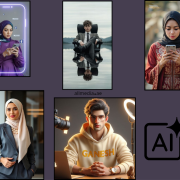












Comments